
La maggior parte delle volte, quando aggiorni o modifichi l'hardware del tuo computer, Windows tende ad accettarlo senza problemi. Ma cosa fare se Windows continua a "vedere" e ad elencare un nuovo disco rigido permanente come rimovibile? Il post di domande e risposte di SuperUser di oggi contiene la risposta alla domanda di un lettore curioso.
La sessione di domande e risposte di oggi ci arriva per gentile concessione di SuperUser, una suddivisione di Stack Exchange, un raggruppamento guidato dalla comunità di siti web di domande e risposte.
La domanda
Il lettore SuperUser Michael Stum vuole sapere se un disco rigido può essere designato come non rimovibile:
Ho sostituito l'unità DVD del mio laptop con un disco rigido SATA, che funziona bene. Tuttavia, Windows ritiene che il disco rigido sia rimovibile e lo elenca nel popup "Rimozione sicura dell'hardware ed espulsione dei supporti" o per tutte le applicazioni che mostrano un elenco di unità rimovibili.
C'è un modo per fare in modo che Windows tratti (designi) il disco rigido come un disco rigido non rimovibile / fisso?
Un disco rigido può essere designato come non rimovibile?
La risposta
Il collaboratore di SuperUser Carrein ha la risposta per noi:
L'ho testato su Windows 10 con un chipset Microsoft standard.
- Lanciare regedit
- In HKEY_LOCAL_MACHINE \ SYSTEM \ CurrentControlSet \ Services \ storahci \ Parameters \ Device, crea un nuovo REG_MULTI_SZ entrata ed etichettarlo TreatAsInternalPort
- Nel Casella dei valori , inserisci i valori della porta che desideri contrassegnare come non rimovibili (ad esempio, inserisci “0” per Porta "0" , eccetera.)
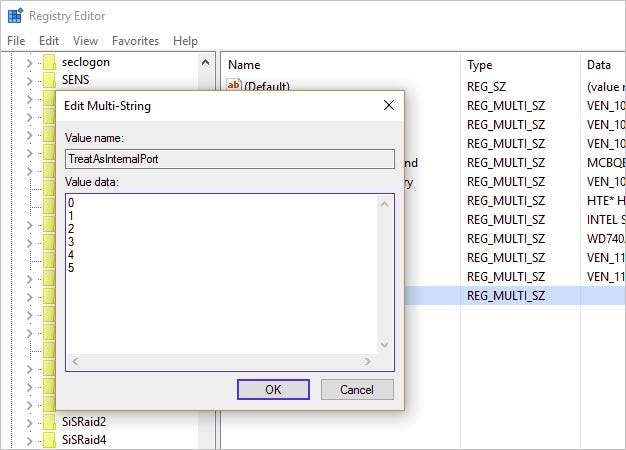
Credo che questa impostazione dipenda anche dal chipset / controller dell'unità del computer. Pertanto, un produttore di chipset diverso potrebbe avere una voce di registro diversa per questa particolare configurazione.
Hai qualcosa da aggiungere alla spiegazione? Audio disattivato nei commenti. Vuoi leggere altre risposte da altri utenti esperti di tecnologia Stack Exchange? Dai un'occhiata al thread di discussione completo qui .
Credito immagine: Glenn Batuyong (Flickr)






